
时间:2021-02-17 05:35:24 来源:www.win10xitong.com 作者:win10
总是看见有些用户遇到了win10字体文件夹默认存放位置问题后就手足无措,说真的,可能一些系统高手在遇到win10字体文件夹默认存放位置的时候都不知道怎么弄。我们来看看怎么解决win10字体文件夹默认存放位置问题,小编这里提供一个解决步骤:1、首先点击win10系统桌面上的的【此电脑】图标。2、进入到win1064位的系统盘C盘就可以了。下面的文章就是彻头彻尾讲解win10字体文件夹默认存放位置的详尽处理步骤。
Win10字体安装文件夹位置:
第一步:点击win10系统桌面上的[这台电脑]图标。
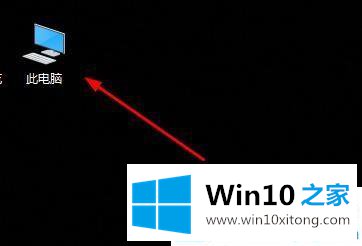
第二步:输入win1064位的系统盘C。
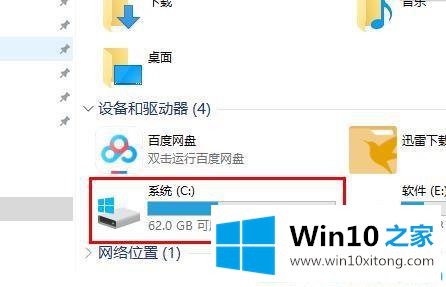
第三步:然后点击【windows】文件夹。
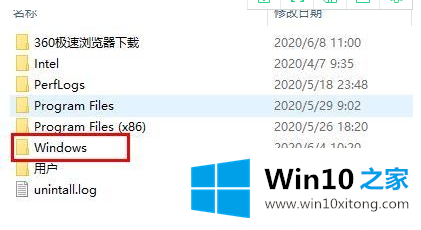
第四步:下拉当前文件夹中的文件夹【字体】。
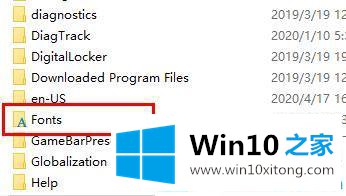
第五步:进入Fonts文件夹后,可以看到字体很多,这是win10系统默认的字体库。
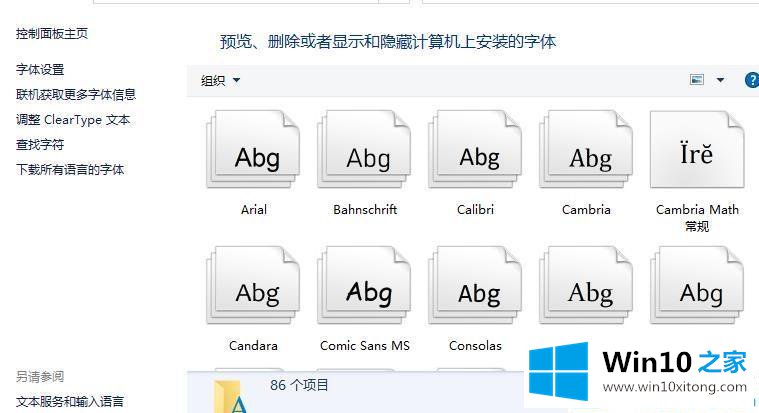
如何打开win10系统中的字体安装文件夹在这里分享。更多Win10教程聚焦win10首页。
关于win10字体文件夹默认存放位置的详尽处理步骤就和大家介绍到这里了额,要是你需要下载windows系统,本站是一个你比较好的选择。